Windows 10 hat auch UI-technisch sehr viele Veränderungen gegenüber Windows 7 gebracht. Klassische Menüs, an die Nutzer sich Jahrzehnte lang gewöhnt hatten, sehen bei Microsofts jüngstem Betriebssystem mitunter fremd aus. In einigen Menüpunkten, beispielsweise der Systemsteuerung, lässt sich aber auch unter Windows 10 die klassische Windows 7-Ansicht aufrufen.
Windows 10 – Klassische Windows 7-Ansicht für Systemsteuerung anzeigen
Standardmäßig wird die Systemsteuerung in Windows 10 im neuen Design gezeigt. Microsoft arbeitet seit Jahren an der Modernisierung und Vereinheitlichung der Systemoptik.
Wie ihr die klassische Windows 7 Systemsteuerung anzeigen könnt, haben wir in einer Schritt-für-Schritt-Anleitung für euch aufgeschlüsselt:
[TIPPS & TRICKS] ALTE WINDOWS 7 SYSTEMSTEUERUNG, UNTER WINDOWS 10 ÖFFNEN
Ich hoffe, dass auch diese Anleitung euch weiterhelfen konnte.





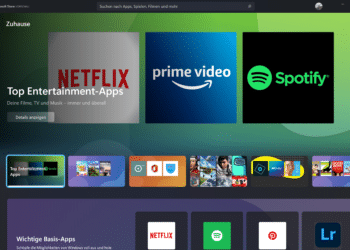



Au man, für die, welche wirklich jede Änderung ablehnen.
Trotzdem danke!
Nicht immer ist neu besser.
Manchen gefällt vielleicht das neue Layout nicht. Oldtimerfans gefallen ja zb auch Oldtimer mehr als moderne Autos, was aber nicht heißen muss, dass sie Änderungen ablehnen.
Ich fand die neue Systemsteuerung teilweise auch etwas unintuitiv und habe in meiner Übergangsphase noch viel mit der klassischen gearbeitet.
Die werden selbst die längste Zeit nicht gewusst haben, wie es am Ende aussehen soll oder wissen es sogar immer noch nicht, wenn da alles im Fluss war und auch noch ist, weil das OS – damals verständlicherweise – unbedingt mit Mobile optisch und funktional in Einklang gebracht werden sollte, mit den Tiles usw…. Manche Tile-Hasser meinten, das OS wäre dadurch verhunzt worden und wollten partout wieder und nur den alten Desktop, gleich beim Hochfahren nur diesen sehen… Installierten sich da sogar Fremdsoftware wie „ClassicDesktop“..usw Solche sollten dann besser auf Linux ausweichen, wo sie vor Veränderungen vielleicht eher verschont bleiben…… Weiterlesen »
Control“ „Appwiz.cpl“ „Main.cpl“ „eventvwr“ usw.
Gib mal ein im FileExplorer: „control“
Windows ist ein universelles Betriebssystem d.h. es kann per Script Aktionen ausführen!
Und jetzt stell Dir vor Du mußt täglich verschiedenste Einstellungen verändern, da ist es doch praktisch sofort in die jeweilige Maske zu gelangen als die Standard OCHSENTOUR zu gehen?!
Ich bin für Windows Abspaltung: bitte eine „Was guckst Du – druckst Du Version!“
Ich lehne solches Halbwissen ab!
Ich versteh MS nicht, wieviel Jahre brauchen die noch die restlichen Einstellungen zu integrieren. Können die mal was zu Ende bringen.
Also bei mir geistert das hellblaue Icon der Systemsteuerung mit der klassischen Ansicht ohnehin schon seit geraumer Zeit ohne mein Zutun auf dem Desktop herum, mir ständig selbst wechselnden Positionen…
Ansonsten: Rechtsklick auf „Dieser PC“ oder „Netzwerk“ – Eigenschaften – ganz oben links: „Startseite der Systemsteuerung“! …oder über die Progreammliste „System“ oder über die installierte Life-Kachel..
Diese Anleitung funktioniert bei mir nicht. Bei Eingabe von „Control“ erscheint da nur „NeroControlCenter“(Desktop-App)… 😉